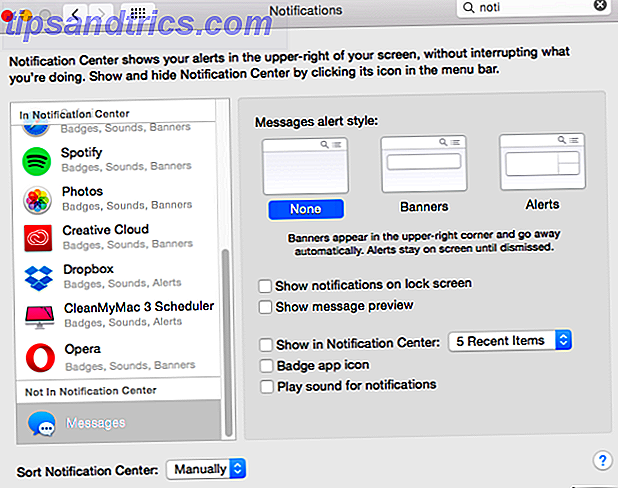
Si eres usuario de Mac y iPhone, es probable que hayas recibido notificaciones de iMessage en tu computadora en momentos inoportunos. Deshabilitar las notificaciones de iMessage en su computadora se puede hacer en unos pocos y sencillos pasos.
Desactiva las notificaciones por completo
Vaya a Preferencias del sistema> Notificaciones y desplácese hacia abajo hasta Mensajes . Para Estilo de alerta de mensaje, seleccione Ninguno y asegúrese de que todas las opciones de notificaciones de mensajes estén desactivadas.
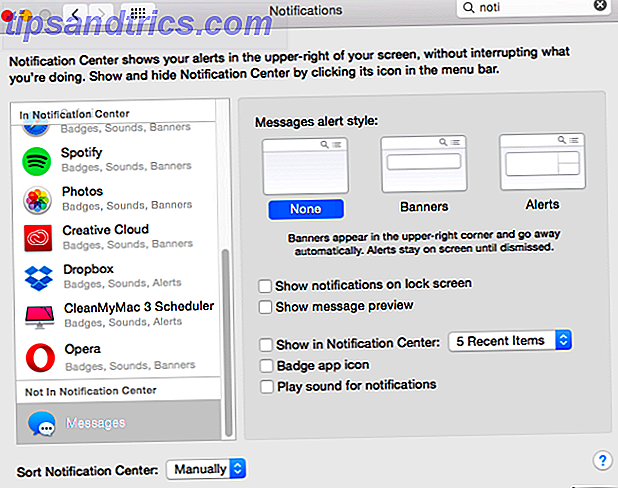
Desactivar notificaciones temporalmente
Si sabe que va a utilizar su computadora para una presentación y quiere asegurarse de que las notificaciones no aparezcan en medio de su gran momento, puede habilitar el modo No molestar.
Puede encontrar esta configuración en Notificaciones en las Preferencias del sistema . La configuración No molestar está en la parte superior de la pantalla. Puede activar automáticamente el modo No molestar en determinados momentos y cuando refleje en televisores o proyectores.
Si desea activar y desactivar las notificaciones manualmente, haga clic en la imagen junto a donde dice Activar No molestar en el Centro de notificaciones .

Esto activará el Centro de notificaciones en el lado derecho de la pantalla donde puede activar No molestar. Abra el Centro de notificaciones nuevamente para apagarlo, o se desactivará automáticamente al día siguiente.
También puede usar un atajo de teclado rápido para activar y desactivar No molestar manteniendo presionada la tecla Opción y haciendo clic en el ícono del Centro de notificaciones ( ![]() ) en la esquina superior derecha de tu pantalla.
) en la esquina superior derecha de tu pantalla.
¿Prefieres inhabilitar las notificaciones de iMessage en tu Mac? Háganos saber en los comentarios.



